Les Formulaires Jira permettent aux utilisateurs de créer des formulaires personnalisables pour collecter et organiser efficacement des données.
Dans cet article, nous allons explorer ce que sont les Formulaires Jira, les avantages qu’ils offrent et comment créer un formulaire avec une logique conditionnelle.
Instructions
Les Formulaires Jira offrent une solution qui répond à ces besoins en vous permettant de créer des champs de formulaire sans avoir besoin de créer de nouveaux champs personnalisés. Au lieu de cela, ces champs seront visibles uniquement sur le formulaire auquel vous les ajoutez, et vous pouvez les relier aux champs Jira si nécessaire.
Pour commencer à utiliser les formulaires, accédez à votre projet Jira Service Management et sélectionnez « Paramètres du Projet », puis « Formulaires » dans la navigation située à gauche.
Il existe deux options principales pour créer un formulaire : créer un formulaire vierge et utiliser un modèle.
Créer un nouveau formulaire
Choisissez « Créer un formulaire » puis « Créer un formulaire vierge. »
Donnez un nom à votre formulaire.
Sélectionnez « Ajouter un champ » et choisissez les types de champs désirés.
Modifiez les champs en les sélectionnant et en mettant à jour leurs attributs dans le panneau de droite.
Sélectionnez « Ajouter une section » pour regrouper des champs en ajoutant une section au-dessus et en dessous des champs souhaités.
Rendre une section conditionnelle
Pour rendre une section conditionnelle, sélectionnez « Sous condition » sous « Afficher la section » dans le panneau de droite pour les sections au-dessus du groupe de champs.
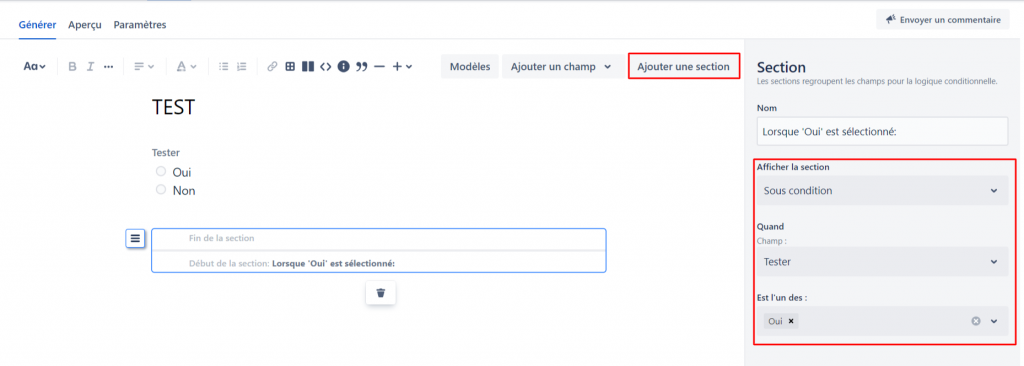
Utilisez la barre d’outils en haut pour ajouter des éléments de mise en forme riches tels que des tableaux, layouts, volet d’information, et plus encore.
Sélectionnez « Aperçu » pour voir à quoi ressemble votre formulaire et tester toute logique conditionnelle ou validation.
Pour terminer, sélectionnez « Enregistrer les changements. »
Créer un formulaire à partir d'un modèle
Choisissez « Créer un formulaire » puis « Créer un formulaire vierge. »
Recherchez et sélectionnez le modèle que vous souhaitez utiliser.
Utilisez le modèle tel quel, ou apportez des modifications en ajoutant ou en supprimant des éléments.
Sélectionnez « Aperçu » pour voir à quoi ressemble votre formulaire et tester toute logique conditionnelle ou validation.
Pour terminer, sélectionnez « Enregistrer les changements. »
Modifier un formulaire
Choisissez le formulaire que vous souhaitez modifier, ou « Plus » puis « Modifier. »
Effectuez les modifications souhaitées.
Sélectionnez « Enregistrer les changements. »
Besoin d’un conseil ou de plus d’informations ?
N’hésitez pas à nous contacter pour vous accompagner dans cette migration.
DONOS est un partenaire Atlassian certifié et tous nos consultants sont accrédités par l’éditeur.
Nous serons ravis de vous aider dans votre projet.


